Думаю варто припинити новорічний перерву і почати писати статті. Так як у всіх після серії свят залишилося безліч фотографій, почнемо саме з даної теми. Отже, завдання — поставити дату і час знімка на фотографію. Притому ми маємо тисячу фотографій, знятих в різні дні, в різний час. Звичайно ж, для однієї фотографії це дуже легко, досить запустити програму Paint. Але що ж робити з тисячами фотографій? Тут нам допоможе невелика і безкоштовна для некомерційного використання програма під назвою XnView (http://www.xnview.com/en/xnview/#downloads). А далі діємо згідно інструкції:
1) Запускаємо і переходимо в папку, де лежать потрібні фотографії. Виділяємо всі ті, які нам потрібно зазначити датою (для того, щоб виділити всі, можна скористатися універсальною комбінацією Ctrl+A):
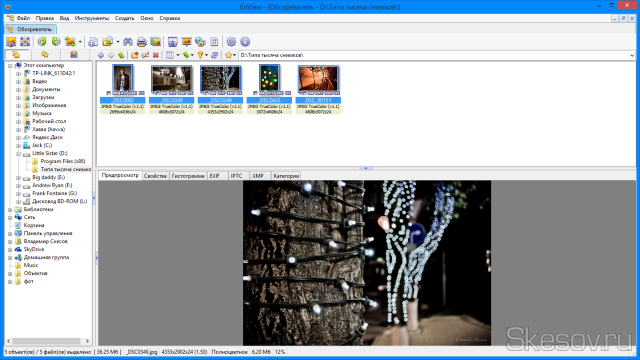
2) Тиснемо правою клавішею по виділеним фотографій і вибираємо «Пакетна обробка». Або тиснемо поєднання Ctrl+U.
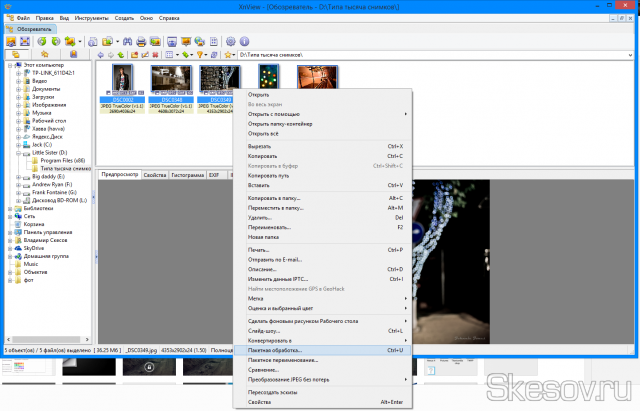
3) У вікні, що відкриється у розділі «Вихідні дані» вказуємо папку для збереження копій зображень з внесеними до них змінами. При бажанні можна змінити формат зображень.

4) Переходимо на вкладку «Перетворення»:

5) Вибираємо «Зображення» ? «Додати текст» подвійним кліком або виділяємо і тиснемо кнопку «Додати». Пункт повинен з’явиться в правій частині вікна:
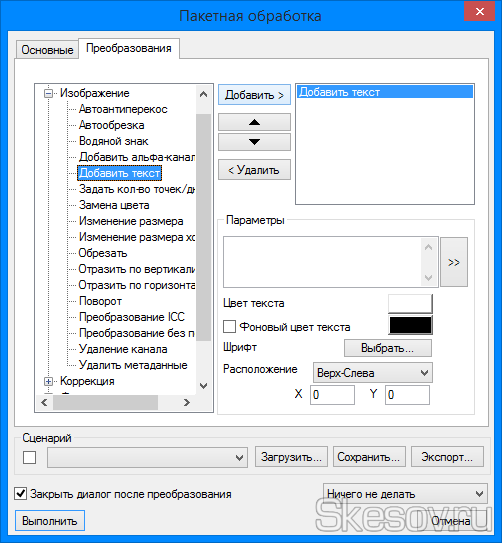
6) Далі є кілька варіантів. Ідеально, звичайно, якщо ваша камера пише Exif в файл фотографії. На щастя, це робить більшість сучасних камер.
Тому в розділі «Параметри» тиснемо стрілку вправо і вибираємо «Exif-Камера» ? «Дата зйомки».
Але бувають всякі випадки і не всі камери це вміють, тому якщо у вас не спрацює, пробуємо наступні варіанти по порядку:
— Параметри ? «Дата створення»
— Параметри ? «IPTC розташування» ? «Дата створення».
Після вибору програм запише змінні в пункт параметри в наступному вигляді:
<Date [Y-m-d_H-M-S]>
Це означає, що на виході ми отримаємо напис у форматі: 2014-01-09_19-45-31. Що на мій погляд не дуже красиво, але на щастя, цей параметр можна змінювати як вам подобається. Використовуючи наступні змінні:
Y — рік в чотиризначному форматі (2014);
y — рік у двухзначном форматі (14);
B — назва місяця (січень);
b — абревіатура назви місяця (січень);
m — місяць у вигляді кімнати (01);
d — день у вигляді кімнати (09);
A — День тижня (четвер);
a — абревіатура дня тижня (пн).
І, знаючи дані значення, я міняю параметр під себе і отримую наступне:
<Date [d.m.y H:M]>
Що дасть на виході дату в форматі 09.01.14 19:54. Все, залишилося вибрати позицію, шрифт, колір і при бажанні фон для напису. Так само можна зберегти сценарій, щоб надалі його використовувати.
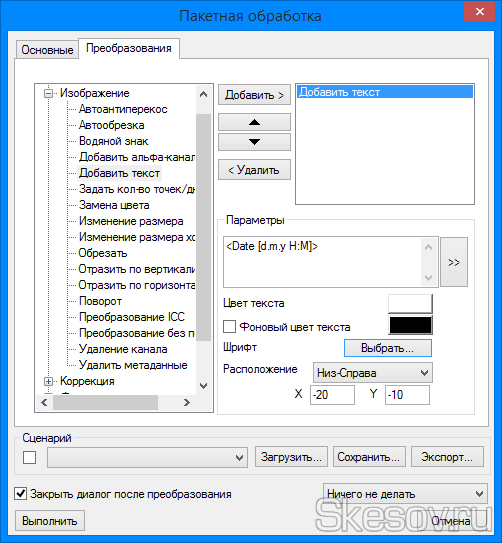
7) Далі тиснемо «Виконати» і чекаємо завершення перетворення файлів.

І отримуємо зображення з уже проставленими датами.
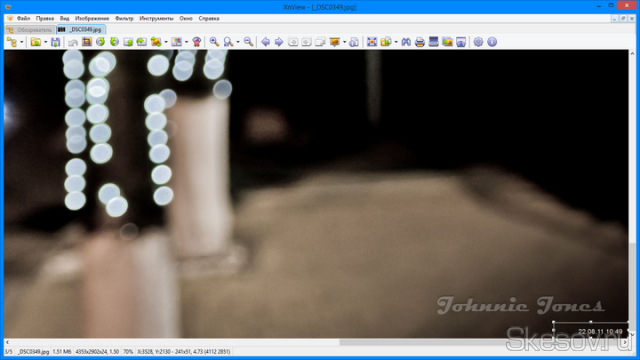
На цьому все. Сподіваюся ця стаття виявилася вам корисною, натисніть одну з кнопок нижче, щоб розповісти про неї друзям. Також підпишіться на оновлення сайту, введіть свій e-mail у полі праворуч.
Спасибі за увагу 
Матеріал сайту Skesov.ru


